win10安全中心怎麼徹底關閉? win10系統中的安全中心是Windows系統自帶的安全防護軟體,但許多使用者都在使用第三方安全防護軟體,從而想要關閉掉win10安全中心。但無論怎麼關閉,win10安全中心都無法徹底關閉,還會時常和第三方的安全防護軟體產生衝突,這時要怎麼徹底關閉win10安全中心呢?以下就由小編為大家帶來win10安全中心徹底關閉方法。

1.按鍵盤上的“Win R”鍵,輸入“services.msc“,然後按“確定”。
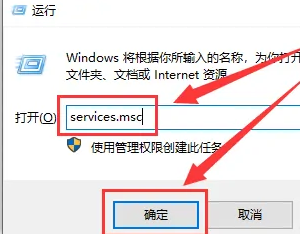
#2.在開啟的服務功能介面中找到“Security Center”,並按兩下開啟。
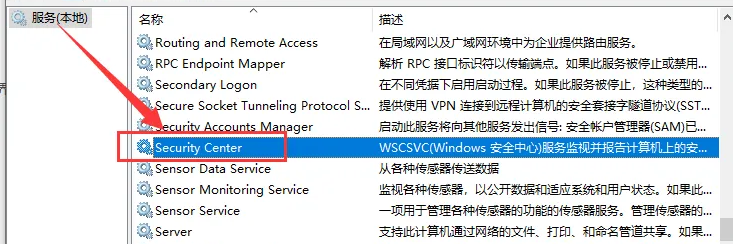
#3.在開啟的介面中,將啟動類型設為“自動(延遲啟動)”,按一下應用程式進入下一步。
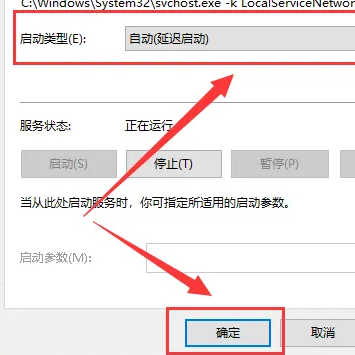
#4.開啟win10系統的控制面板,選擇「系統和維護」選項。
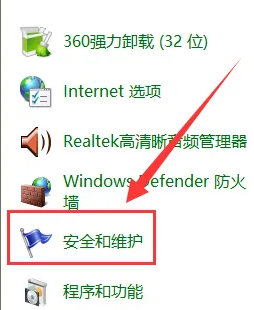
#5.點選介面左側的「變更安全性和維護設定」。
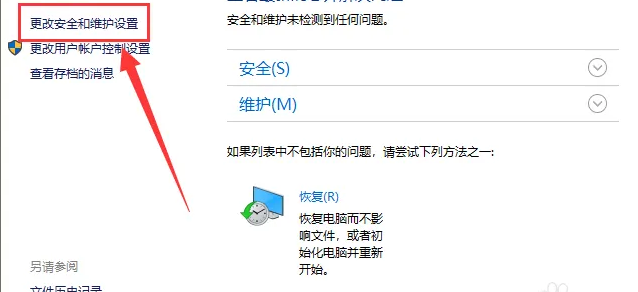
#6.取消所有可以勾選的內容,然後按一下「確定」即可。
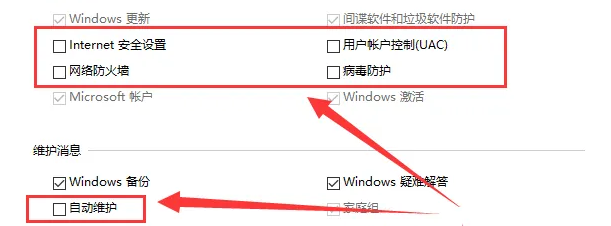
#以上便是win10安全中心怎麼徹底關閉? win10安全中心徹底關閉方法的全部內容了,更多精彩內容,敬請關注本站。
以上是win10安全中心怎麼徹底關閉的詳細內容。更多資訊請關注PHP中文網其他相關文章!




